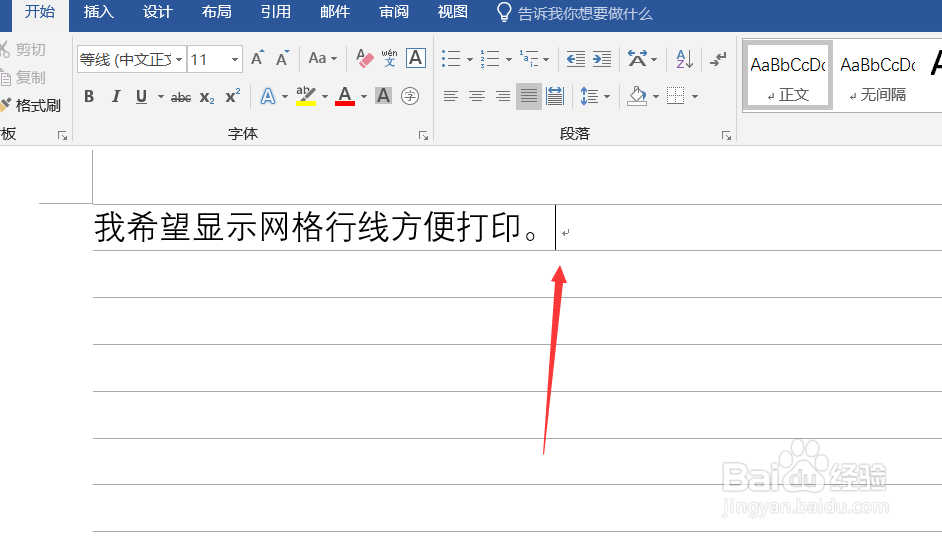1、这里我们为了做演示, 先新建一个空白文档进入到文档编辑页面。
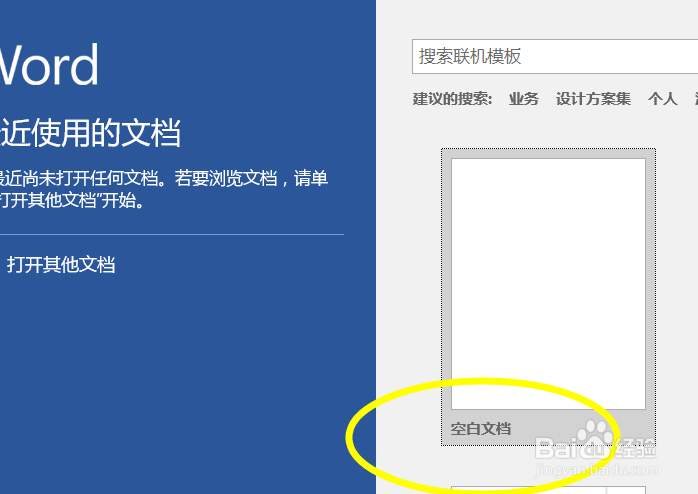
2、我们先在文本编辑内容里输入一点内容。
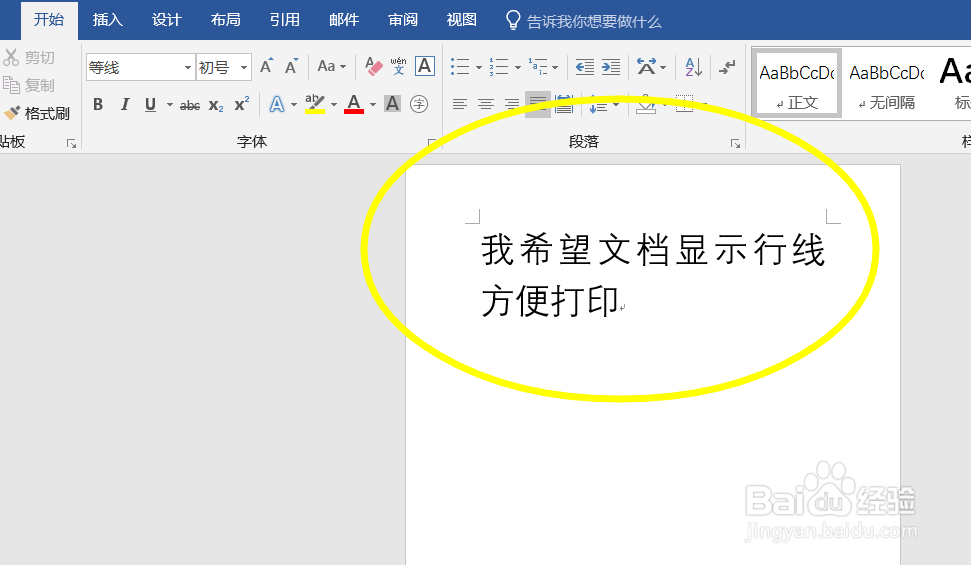
3、输入完成之后这个时候我们的文档已经有了文本的内容,那么我们先找到菜单栏上的视图按钮,找到之后点击一下。
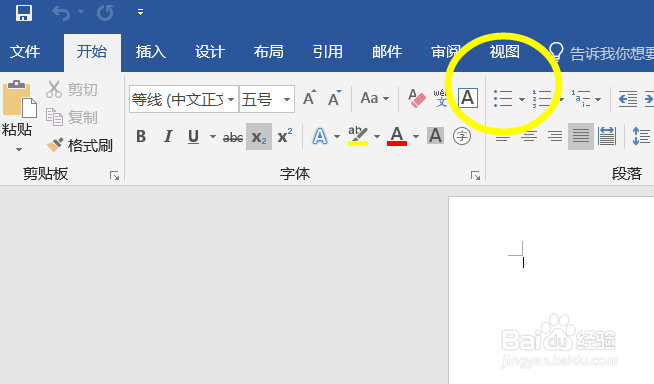
4、依次在视图菜单下的网格线前面进行勾选。
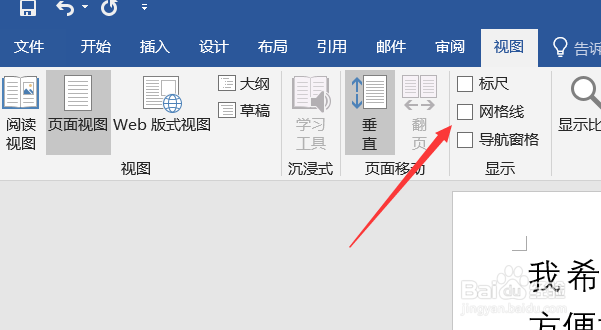
5、这个时候默认word会把我们输入的文字内容显示在第一行,但是这个时候显示的字体是非常小的。
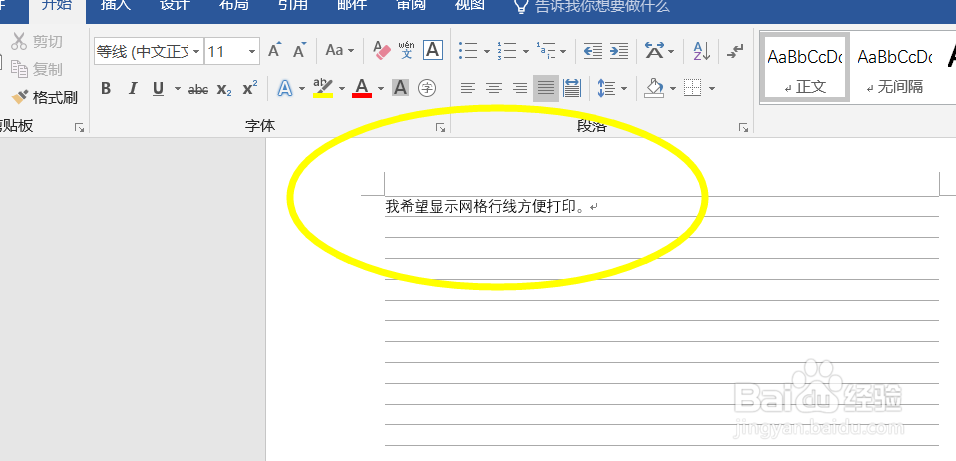
6、我们可以通过按住键盘上的ctrl+鼠标滚轮键快速缩放我们的文本编辑框,如果要换行的话可以按键盘上的Enter键或者输入换行符进行换行。
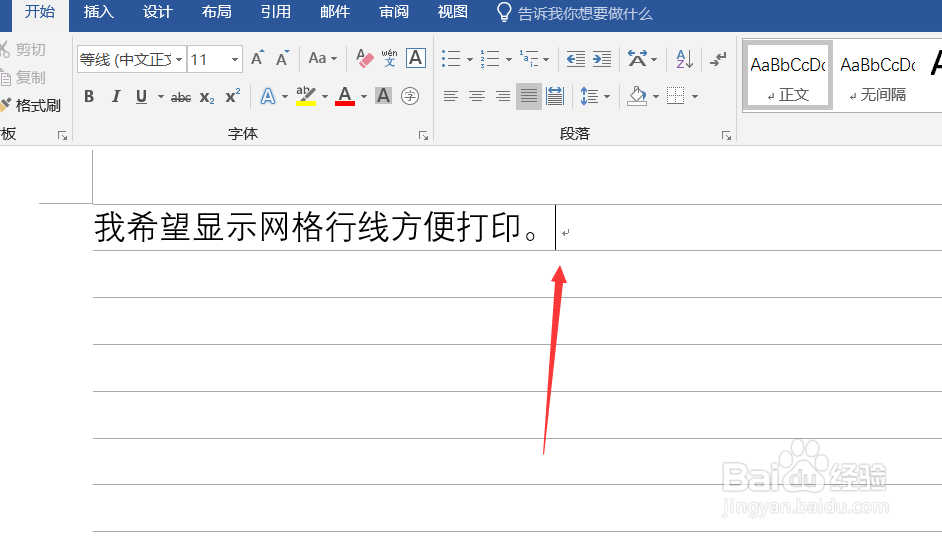
时间:2024-10-15 22:21:37
1、这里我们为了做演示, 先新建一个空白文档进入到文档编辑页面。
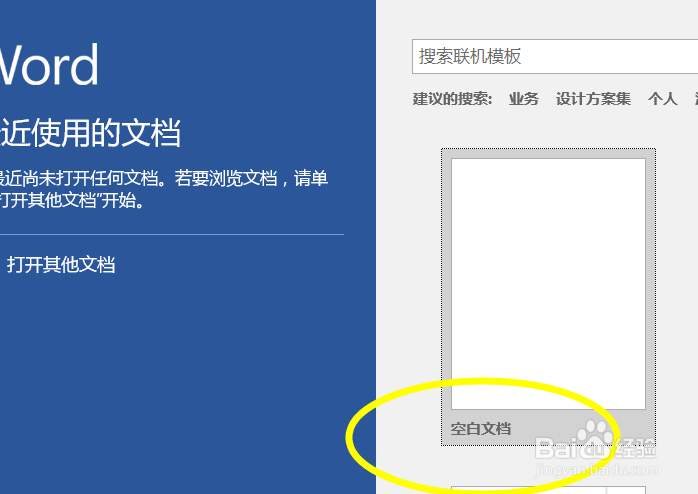
2、我们先在文本编辑内容里输入一点内容。
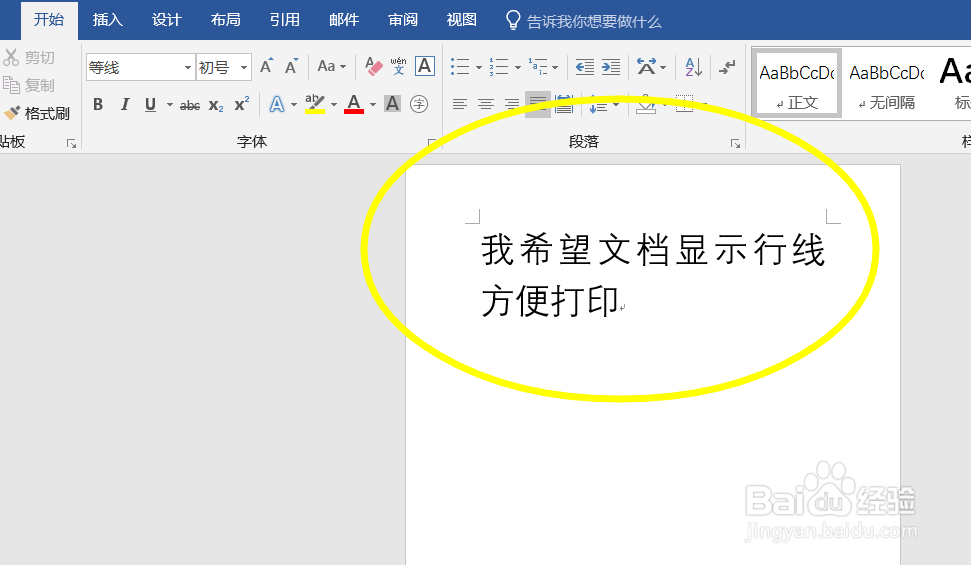
3、输入完成之后这个时候我们的文档已经有了文本的内容,那么我们先找到菜单栏上的视图按钮,找到之后点击一下。
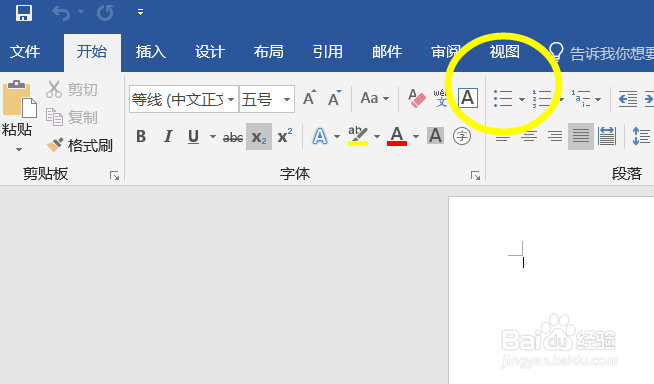
4、依次在视图菜单下的网格线前面进行勾选。
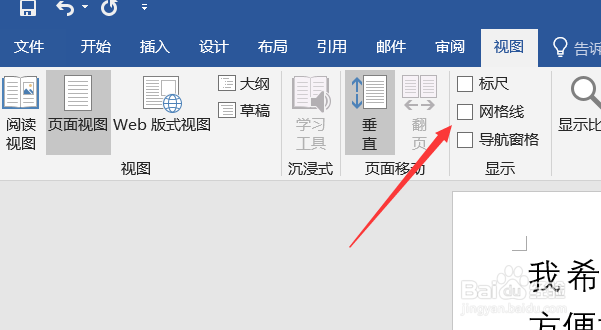
5、这个时候默认word会把我们输入的文字内容显示在第一行,但是这个时候显示的字体是非常小的。
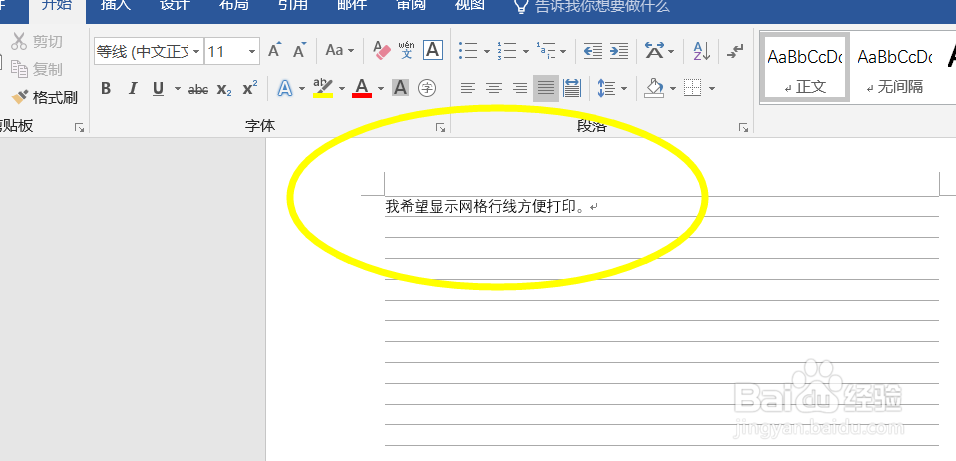
6、我们可以通过按住键盘上的ctrl+鼠标滚轮键快速缩放我们的文本编辑框,如果要换行的话可以按键盘上的Enter键或者输入换行符进行换行。